Како се користе мини карте у сплитским линијама у програму Екцел 2010

Мапа чланка
- Како креирати нове линије у програму Екцел 2010
- Како прилагодити Екцел 2010 Спарклине Цхартс
- Шта су добитне и губитничке линије и како да их користим?
Спарклинес су интегрисани директно у Екцел 2010! Стварно су ефикасни за комуникацију тоне података у једној ћелији. Хајде да погледамо.
Прво, требаће вам Екцел 2010 прорачунску таблицу с неким подацима на којима желите пресликати.
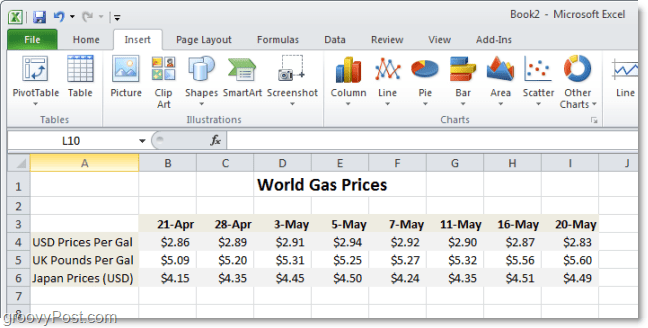
Како креирати нове линије у програму Екцел 2010
Корак 1
У Екцелу 2010, Изаберите тхе тхе ћелија(а) тамо где желите да буду ваши Спарклине (и). Запамтите да ћете за сваки ред или ступац података моћи да користите само једну ћелију.
Један ред или ступац = 1 ћелија за сјајне линије
У примјеру, испод ћу створити три, па сам користио три ћелије.
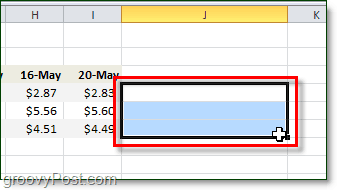
Корак 2
Следећи, Кликните на тхе тхе Уметни трака и Изаберите а Спарклине тип. Ја сам изабрао Линија стилу.
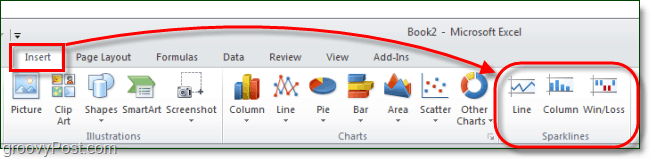
3. корак
Сада остаје само да остане Изаберите тхе тхе ћелије који садрже података желите да вас схвате Спарклинес. Можете и ручно да унесете координате, али то је у потпуности опционо. Једном када то учините, Кликните на ок.
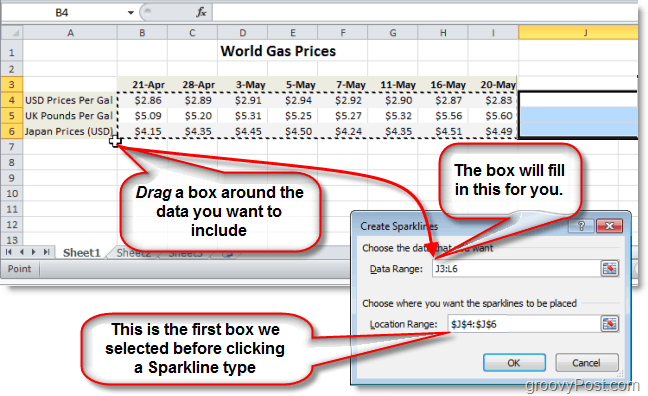
4. корак
Сада користим Дизајн картицу на траци, можете потпуно прилагодити и „сводник"Твој Спарклинес да одговара било којем визуелном стилу који вам је потребан. За линије, Маркери имају тенденцију да буду посебно корисне.
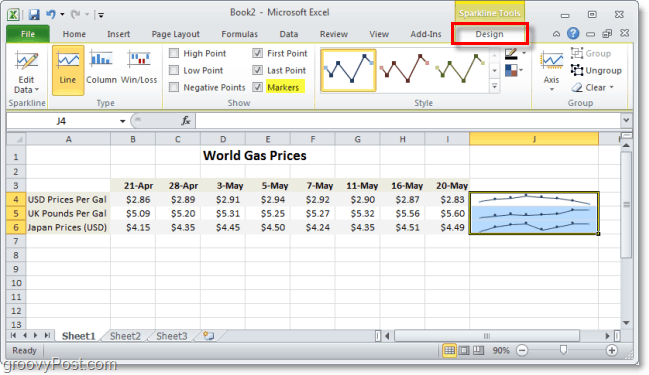
5. корак
Да бисте прилагодили Осовина опцију испод Дизајн трака. Овде можете поставити пуно живахних функција које ће вам помоћи да ваше Спарклинес изгледају још професионалније.
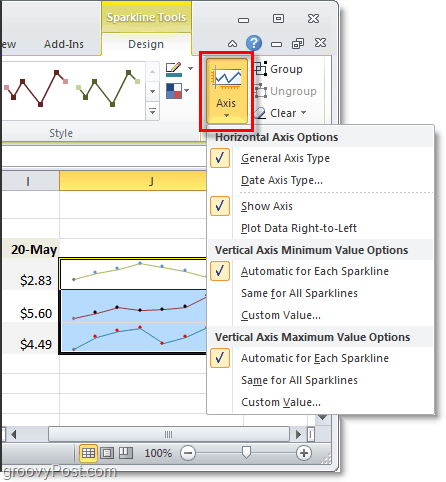
Такође можете одлучити да ли желите да истакнетеодређене информације о вашем Спарклинеу попут високих или ниских бодова. Овај нагласак олакшава одабир виталних информација из једне ћелије. Додајте мало боје и заиста можете импресионирати оне у вашој публици!
Како да прилагодите брзу графикон Екцел 2010 са бојом
Корак 1
Кликните на а Спарклине ћелија, Кликните на Картица за дизајн, онда Изаберите додатне тачке података које треба истакнути.
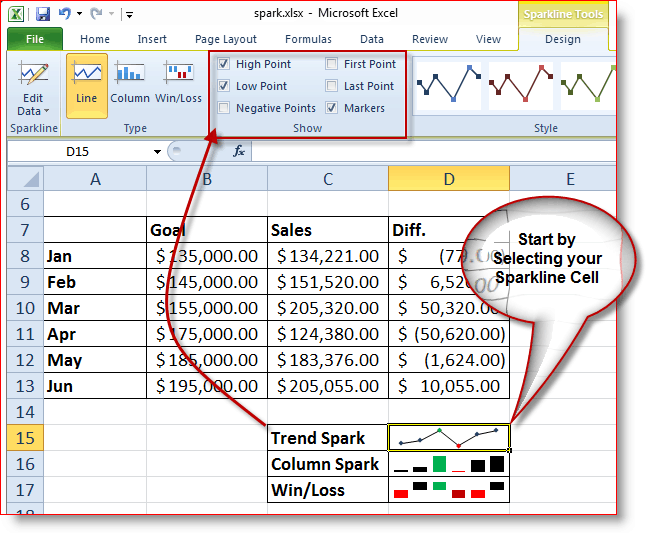
А сада промена тхе тхе Боја мало наше Спарклине Трендинг лине
Корак 2
Кликните на тхе тхе Спарклине Целл, Кликните на Картица за дизајн, Кликните на Боја маркера, Кликните на Врхунац (или шта год желите) и Кликните на тхе тхе Боја.
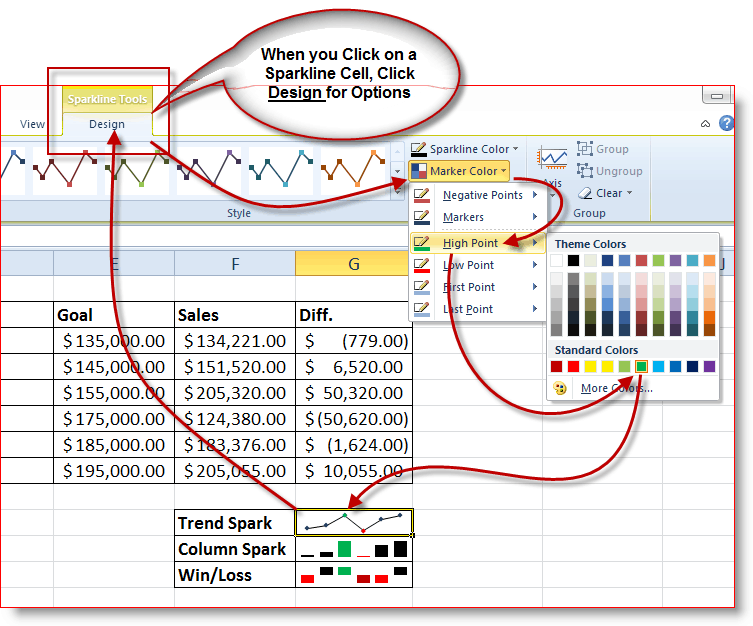
У мом примеру можете видети да сам променио врх тачка мог трендовског Спарклинеа ка зелен да покажем да ми је био најбољи месец за продају. Тада сам изабрао ниска тачка и променили у црвено за додат истицање. Резултат ми даје одличан резиме који мој извршни тим може видети на први поглед.
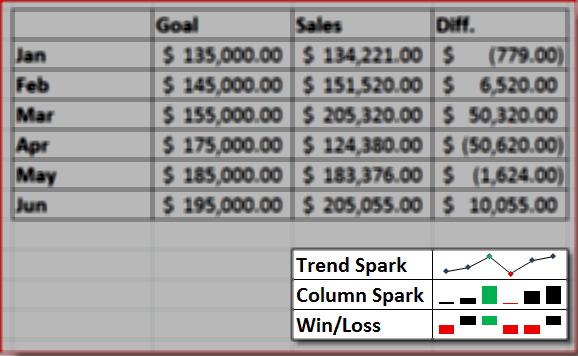
Сада можете додати боју Спарклине Тренд-у или линијама, колонама, па чак и области Вин / Лосс. Погледајмо део победе / губитка Спарклинеса.
Шта су добитне и губитничке линије и како да их користим?
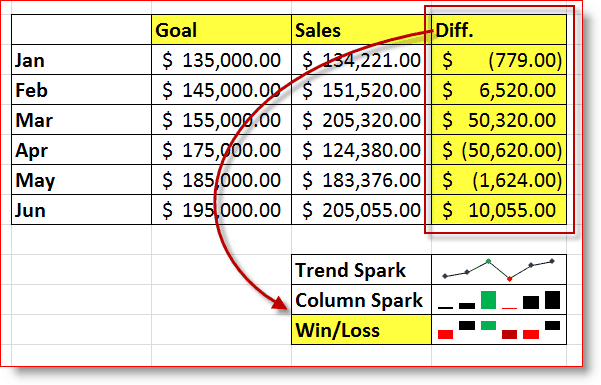
Једноставно речено, Победа / губитак Спарклине приказује Профит Вс. Губитак или позитивно против Негативно. Следећи кораке можете прилагодити и изглед победничке и победничке линије 6 и 7 горе.
У мом горњем примеру, моја ћелија за победу и губитак показује 6 месеци Продаја података и поредећи то са Циљ за сваки месец Моја колона ДИФФ је поређење како је моја продаја у поређењу са мојим циљевима. Онда у Победа / губитак Спарклине, Конфигурисао сам га да прикаже Врх и Дно месеци и мењала боје у Црвено (лоше) и Црн (Добра и Тамније црвено за најгоре и Зелен фор Бест.
Овај сценарио је само пример неких од овихствари које можете да урадите са новом Спарклине функцијом у Екцелу 2010. На послу сам већ створио неколико сјајних Спарклинеса са планом да целокупно одељење покренем са једног листа у Екцелу! Послићу га касније на форуму након што га припремим. Ако још неко има сјајан пример Спарклинеса, пошаљите их на нашем форуму или оставите белешку у коментарима са линком!
Сада одобрено, схватам да га нису сви побољшалиу Оффице 2010, па ако још увек користите Екцел 2003 или Екцел 2007, ево неколико алтернатива које бисте требали да проверите да ли желите да се играте около са Спарклинесом. Моја препорука, међутим - потражите копију система Оффице 2010.; )
- ТиниГрапхс (фрееваре)
- Микропуњачи БонаВиста (нису бесплатни, али заиста су добри)
- Озгрид (није бесплатно)









![Мицрософт Оффице 2010 РТМ доступан преко МСДН-а за преузимање [гроовиДовнлоад]](/images/download/microsoft-office-2010-rtm-available-via-msdn-for-download-groovydownload.png)
Оставите коментар